Mudah Memasang Grafana di CentOS 8
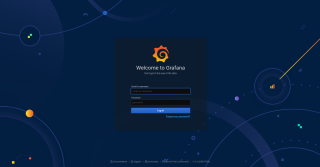
Dalam tutorial ini, kami akan menunjukkan kepada anda betapa senangnya memasang Grafana di CentOS 8. Kami akan memasang Grafana Enterprise dan Open Source CLI versi 7.3.0.
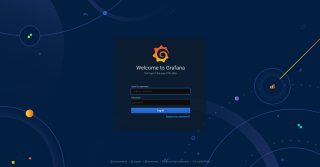
Dalam tutorial ini, anda akan belajar cara memasang Grafana di Ubuntu 20.04. Kami akan memasang Grafana Enterprise dan Open Source CLI versi 7.3.0.
Grafana adalah perisian visualisasi dan analisis sumber terbuka. Ini membolehkan anda membuat pertanyaan, visualisasi, memberi amaran, dan meneroka metrik anda di mana sahaja ia disimpan. Dalam bahasa Inggeris biasa, ia menyediakan anda alat untuk mengubah data pangkalan data siri masa anda (TSDB) menjadi grafik dan visualisasi yang indah.
Prasyarat
Secara lalai, Grafana memasang dengan dan menggunakan SQLite, yang merupakan pangkalan data terbenam yang disimpan di lokasi pemasangan Grafana.
Mari mulakan dengan proses pemasangan.
Pasang Grafana di Ubuntu 20.04
Langkah 1 - Pastikan pelayan sentiasa dikemas kini
# apt update -y
# apt upgrade -y
Langkah 2 - Pasang pakej yang diperlukan dan tambahkan kunci GPG
# apt-get install apt-transport-https -y
# wget -q -O - https://packages.grafana.com/gpg.key | sudo apt-key add -
Langkah 3 - Tambahkan repositori ini untuk pelepasan stabil
Edisi Enterprise terkini
# echo "deb https://packages.grafana.com/enterprise/deb stable main' | sudo tee -a /etc/apt/sources.list.d/grafana.list
Keluaran OSS terkini
# echo "deb https://packages.grafana.com/oss/deb stable main' | sudo tee -a /etc/apt/sources.list.d/grafana.list
Langkah 4 - Pasang Grafana Enterprise
Selepas anda menambah repositori, kemas kini pelayan terlebih dahulu dan pasang Grafana Enterprise.
# apt-get update -y
# apt-get install grafana-enterprise -y
Untuk memasang pelepasan OSS:
# apt-get update -y
# apt-get install grafana -y
Untuk memulakan dan mengaktifkan perkhidmatan dan mengesahkan bahawa perkhidmatan telah dimulakan: grafana-server.service.
# systemctl start grafana-server.service
# systemctl status grafana-server.service
# systemctl enable grafana-server.service
Butiran pakej
Langkah 5 - Log masuk ke papan pemuka
Untuk log masuk ke Grafana buat pertama kalinya:
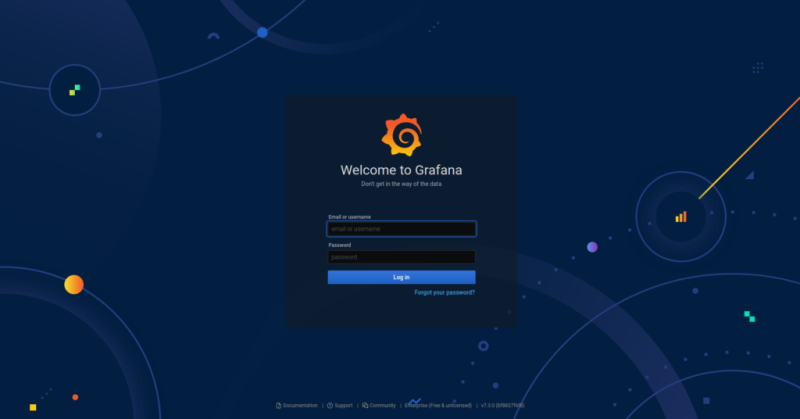
Pemasangan selesai dengan jayanya.
Dalam tutorial ini, anda telah mempelajari cara memasang Grafana di Ubuntu 20.04.
Dalam tutorial ini, kami akan menunjukkan kepada anda betapa senangnya memasang Grafana di CentOS 8. Kami akan memasang Grafana Enterprise dan Open Source CLI versi 7.3.0.
Dalam tutorial ini, anda akan belajar cara memasang Grafana di Ubuntu 20.04. Kami akan memasang Grafana Enterprise CLI versi 7.3.0. Grafana adalah sumber terbuka.